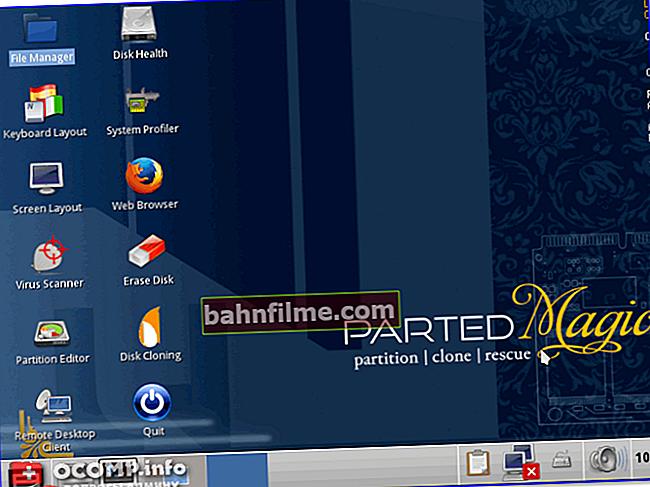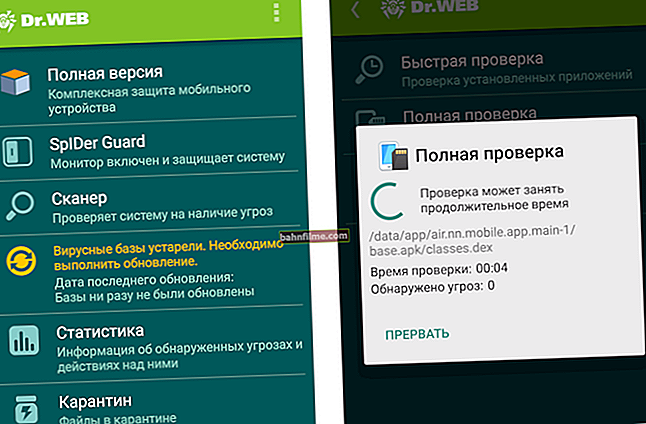Thời gian tốt!
Thời gian tốt!
Cách đây không lâu, một người quen của tôi đang bán máy tính của anh ấy và yêu cầu tôi dọn dẹp ổ cứng của PC (để người mua không thể xem bất kỳ dữ liệu cá nhân nào và truy cập vào tài khoản của mình).
Và đó là một tiết lộ cho anh ấy khi tôi nói vài lời rằng sau khi xóa tệp (và dọn sạch thùng rác), tệp sẽ không biến mất ở bất kỳ đâu khỏi đĩa, và nếu muốn, nó có thể được khôi phục ...
Trên thực tế, bài viết này sẽ chỉ thảo luận về cách làm sạch đĩa để không thể khôi phục thông tin từ chúng (tất nhiên, thông tin trong bài viết liên quan đến những người dùng không giấu giếm chuyên gia trong lĩnh vực này, những người có thể ghép một đĩa từ với nhau. ). Nếu không, chỉ có thể phá hủy hoàn toàn về mặt vật lý của ổ đĩa (để làm mờ các màn hình, và đốt các phần còn lại ... ✌).
Và như vậy, gần với chủ đề hơn ...
*
Cách xóa tệp để không thể khôi phục chúng
Việc chia bài báo hiện tại thành nhiều phần là hợp lý, vì các ổ đĩa khác nhau hoạt động trên các nguyên tắc khác nhau (và thao tác xóa sẽ khác nhau).
HDD (đĩa cứng)
Loại lưu trữ phổ biến nhất hiện nay. Và ở phần đầu của bài viết, tôi nghĩ sẽ đúng khi tạo một chú thích nhỏ để nói một cách tóm tắt về cách các tệp bị xóa khỏi nó ...
Có lẽ, nhiều người đã nhận thấy một "khoảnh khắc": sao chép thông tin mới vào đĩa mất nhiều thời gian hơn là xóa nó. Tại sao?
Thực tế là khi các tệp bị xóa, chúng không thực sự biến mất khỏi ổ cứng, chỉ là Hệ điều hành Windows nghĩ rằng phần này của đĩa (mà các tệp này đã chiếm trước đó) đã trở nên miễn phí và thông tin mới có thể được ghi vào đó. Đó là, trên thực tế, thông tin sẽ chỉ bị xóa khi thay vì các tệp cũ, các tệp mới được ghi (hơn nữa, ở "cùng một vị trí" của đĩa).
Tất nhiên, cho đến khi "ghi đè" này xảy ra, thông tin cũ có thể được khôi phục ...
Nhân tiện, khi đĩa được định dạng nhanh chóng (được thực hiện bởi Windows), thông tin cũng không biến mất ở bất kỳ đâu, và nó cũng có thể được khôi phục ...
Từ những điều trên, nếu chúng ta không muốn ai đó khôi phục các tệp đã xóa cũ của mình, chúng ta cần xóa (ghi đè) tất cả dung lượng trống trên ổ cứng. Trong Windows, không có chức năng này để làm việc với đĩa, vì vậy bạn phải sử dụng các sản phẩm của bên thứ ba ...
lựa chọn 1
Nếu bạn cần xóa một tệp hoặc thư mục cụ thể trên đĩa, thì một bộ tiện ích có thể là một lựa chọn rất tốt. Chăm sóc hệ thống nâng cao... Trong các công cụ bạn có thể tìm thấy File Shredder (chương trình cho phép bạn xóa vĩnh viễn bất kỳ dữ liệu nào trong 2-3 cú nhấp chuột).

File Shredder / System Care
Xin lưu ý rằng bạn có thể xóa cả tệp và thư mục tùy ý và những gì đã bị xóa trước đó (và nằm trong thùng rác). Trong số các phương pháp loại bỏ, có một cơ hội để sử dụng phương pháp Gutman (được coi là một trong những phương pháp an toàn nhất).

Loại bỏ an toàn / Chăm sóc hệ thống
Lựa chọn 2
Chức năng dọn dẹp không gian trống cũng có mặt trong một trong những tiện ích tối ưu hóa Windows phổ biến nhất - CCleaner... Công cụ này nằm trong phần "Dịch vụ / Xóa đĩa" .
Xin lưu ý rằng trong cài đặt CCleaner, bạn có thể chỉ định số lần xóa đĩa sẽ được sử dụng (càng nhiều, độ tin cậy xóa càng cao).

Dịch vụ - xóa đĩa - dọn dẹp dung lượng trống - 3 lần (CCleaner)
SSD (ổ đĩa trạng thái rắn), thẻ USB
Nguyên lý hoạt động của ổ SSD khác hẳn so với ổ cứng (và do đó, tất cả những điều trên liên quan đến nó không hoàn toàn đúng).
Điểm mấu chốt là: bên trong ổ cứng có các đĩa từ mà thông tin được ghi bằng đầu (xem ảnh bên dưới) và nếu cần, vùng này có thể dễ dàng ghi lại hàng trăm lần.

HDD và SSD (những gì bên trong ổ đĩa)
Trong SSD, thông tin được lưu trữ trên một đặc biệt.microcircuits (ô nhớ) có một số chu kỳ ghi / ghi lại nhất định (sau đó chúng bị mòn và đĩa không sử dụng được). Và vì lý do này, SSD sử dụng nhiều "thứ" khác nhau (tự động thu gom rác, TRIM, v.v.), được thiết kế để làm hao mòn ổ đĩa một cách đồng đều - tức là. để các ô nhớ khác nhau luôn được sử dụng (để đĩa hoạt động lâu hơn và hiệu suất của nó sẽ cao hơn). Vì lý do này, Windows không thể "trực tiếp" truy cập "phần" bộ nhớ mong muốn ...
Giải pháp ở đây là gì:
- sử dụng tiện ích từ nhà sản xuất đĩa (nếu họ có) có thểmọi điều ghi đè các ô nhớ bằng các số không. Ví dụ: Intel (Hộp công cụ trạng thái rắn của Intel), CORSAIR (CORSAIR SSD TOOLBOX), v.v.
- sử dụng một bản phân phối đặc biệtPhép thuật một phần... Phức hợp này phải được ghi vào ổ đĩa flash USB, khởi động từ nó và nhấp vào công cụ "Công cụ hệ thống -> Xóa đĩa" (trái, dưới) - chọn "Nội bộ: Xóa an toàn" (Quan trọng! Tất cả dữ liệu trên SSD sẽ bị xóa!).
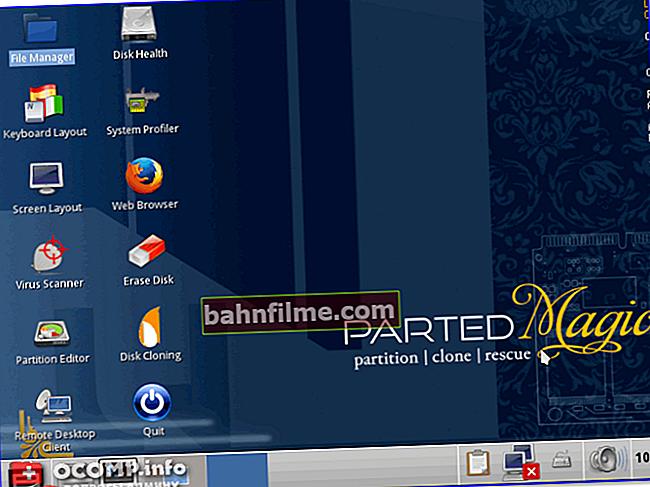
Màn làm việc Phần ma thuật
Nhân tiện, tất cả những điều trên về SSD cũng áp dụng cho ổ USB flash thông thường. Thành thật mà nói, ổ đĩa flash, thẻ nhớ, v.v. (trên đó bạn có tài liệu, mật khẩu, v.v.) Tôi hoàn toàn không khuyến khích bán hoặc tặng cho bất kỳ ai ...
CD / DVD (đĩa compact)
Một trong những cách dễ nhất và đáng tin cậy nhất để xóa thông tin khỏi đĩa CD / DVD là phá hủy chúng. Phương pháp này không phải là nguyên bản, nhưng tất cả các phương pháp khác đều không đảm bảo ...
Quan trọng! Không cố gắng bẻ đĩa CD bằng tay - có nhiều nguy cơ tự cắt (và các mảnh vỡ có thể bay ra khỏi đĩa và dính vào mắt bạn).
Cách tốt nhất để làm điều đó sau đó là gì:
1) Nếu bạn làm việc trong văn phòng, bạn có thể có một máy hủy tài liệu (một thiết bị cắt giấy / đĩa CD thành nhiều mảnh) .

Máy hủy tài liệu (thiết bị cắt giấy, đĩa)
2) Bạn có thể khoan nhiều lỗ trên đĩa bằng máy khoan thông thường (đeo kính bảo vệ khi khoan);

Đĩa bị phá hủy ...
3) Bọc đĩa bằng giẻ (2-3 lớp ở tất cả các mặt), rồi dùng búa đập vỡ đĩa (bằng cách này bạn sẽ bảo vệ đĩa khỏi các mảnh vỡ).
Trên thực tế, có một bài viết khá hài hước trên WikiHow (ở đó bạn sẽ tìm thấy một số cách khác).
*
Đó là tất cả cho bây giờ. Chúc may mắn!
👀